- Հեղինակ Jason Gerald [email protected].
- Public 2023-12-16 11:18.
- Վերջին փոփոխված 2025-01-23 12:20.
iPhone- ն ինքնաբերաբար կբացի PDF ֆայլերը, երբ օգտագործում եք Safari, Chrome կամ Mail հավելված: Դուք կարող եք PDF ֆայլերը պահել iBook հավելվածում, որպեսզի դրանք ցանկացած պահի վերանայվեն: PDF ֆայլերը կարող են ներբեռնվել կայքերից, պահպանվել էլփոստի կցորդներից և համաժամացվել iTunes- ի միջոցով համակարգչից:
Քայլ
Մեթոդ 1 4 -ից ՝ Safari- ի օգտագործումը
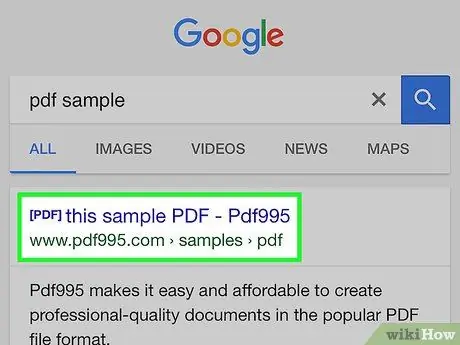
Քայլ 1. Հպեք հղմանը ՝ PDF ֆայլը բացելու համար:
PDF ֆայլերը լռելյայն բացվում են Safari բրաուզերի միջոցով: Հղումը հպելուց հետո ֆայլը կցուցադրվի զննարկչի պատուհանում:
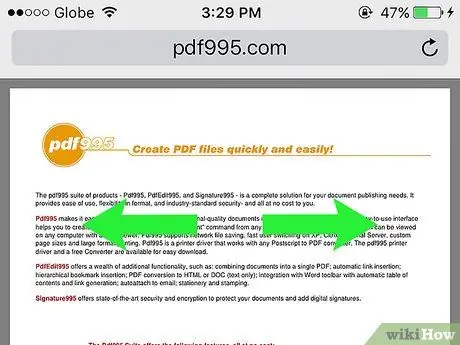
Քայլ 2. Սեղմեք էկրանը ՝ ֆայլը մեծացնելու կամ փոքրացնելու համար:
Երբ Safari- ում PDF ֆայլ եք բացում, կարող եք սեղմել էկրանը այնպես, ինչպես դա անում եք կայքի էջում: Քաշեք երկու մատը միմյանցից ՝ ֆայլը մեծացնելու համար կամ դրանք միացրեք ՝ փոքրացնելու համար:
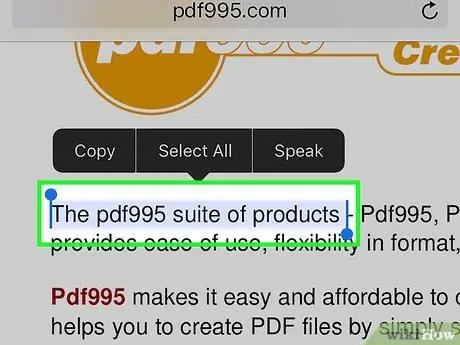
Քայլ 3. Սեղմեք և պահեք էջը ՝ տեքստը նշելու համար:
Եթե ցանկանում եք պատճենել տեքստը ֆայլից, սեղմեք և պահեք ցանկալի տեքստը էկրանին: Բաց թողեք ձեր մատը, երբ խոշորացույցը ցուցադրվում է, այնուհետև քաշեք նշիչը ՝ տեքստը ընտրելու համար:
Քանի որ PDF ֆայլերը կարող են ստեղծվել տարբեր եղանակներով, դուք կարող եք խնդիրներ ունենալ տեքստը նշելու հետ (կամ ընդհանրապես չկարողանալով նշել տեքստը):
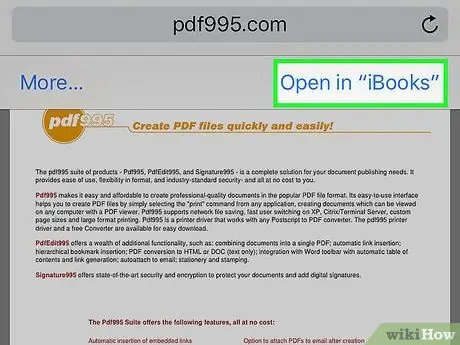
Քայլ 4. Ուղարկեք PDF ֆայլը iBooks- ին:
Կարող եք ստուգվող PDF ֆայլը ավելացնել iBooks հավելվածին (կամ որևէ այլ PDF ընթերցող): Այսպիսով, ցանկացած պահի կարող եք մուտք գործել ձեր PDF ֆայլերը, նույնիսկ երբ ձեր սարքը միացված չէ ինտերնետին:
- Հպեք PDF ֆայլին, որը ներկայումս բաց է Safari- ում:
- Հպեք հայտնվող «Բացել iBooks- ում» կոճակին: Եթե ունեք մեկ այլ PDF ընթերցող, կտտացրեք «Բացել…» կոճակին և ընտրեք ցանկալի ծրագիրը:
- Բացեք PDF ֆայլը iBooks- ում կամ PDF ընթերցող ծրագրում: Եթե այն բացեք iBook- ում, ֆայլը կպահվի հավելվածում և iCloud- ի պահեստային տարածքում, այնպես որ միշտ կարող եք մուտք գործել դրան:
Մեթոդ 2 4-ից ՝ PDF ֆայլերի հավելվածների էլ. Փոստի նախադիտում
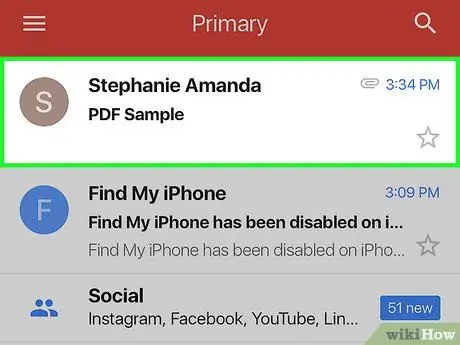
Քայլ 1. Բացեք նամակը կցված PDF ֆայլով:
Displayուցադրեք հաղորդագրությունը, որպեսզի էկրանի ներքևում տեսնեք կցորդի հղումը:
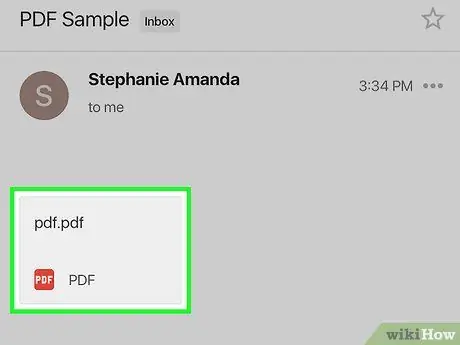
Քայլ 2. Հպեք PDF հավելվածին `այն դիտելու համար:
PDF ֆայլը կբացվի Mail հավելվածի ներկառուցված PDF դիտիչում:
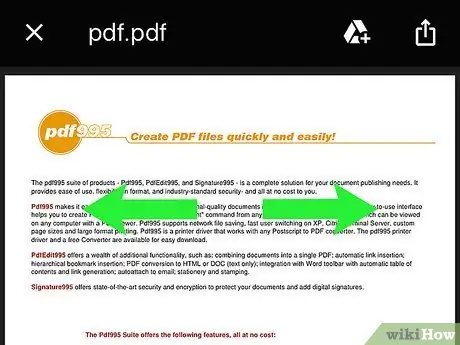
Քայլ 3. Սեղմեք էկրանը ՝ փաստաթուղթը մեծացնելու կամ փոքրացնելու համար:
Դուք կարող եք սեղմել էկրանը ՝ էջը մեծացնելու համար, կամ երկու մատը սահեցնել միմյանցից ՝ մեծացնելու համար:
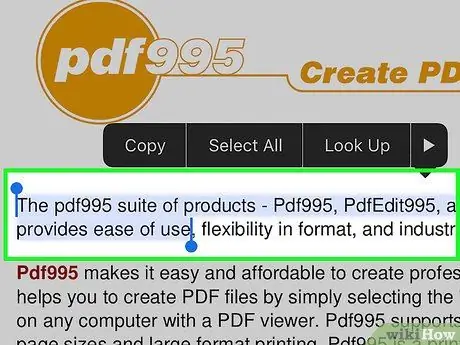
Քայլ 4. Սեղմեք և պահեք տեքստը `այն նշելու համար:
Բաց թողեք ձեր մատը, երբ ցուցադրվում է խոշորացույցի ոսպնյակը: Դուք կարող եք հարմարեցնել ընտրությունը ՝ քաշելով ընտրության տարածքի յուրաքանչյուր ծայրում գտնվող մարկերները:
Եթե գոյություն ունեցող PDF ֆայլը էջերի սկանավորում է, հնարավոր է, որ չկարողանաք նշել տեքստը:
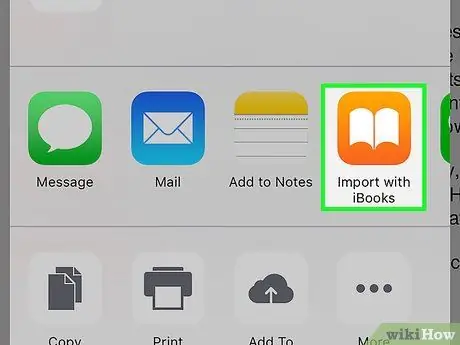
Քայլ 5. Պահեք PDF ֆայլը iBooks հավելվածում `արագ մուտք գործելու համար:
Թեև դեռ կարող եք գտնել PDF հավելվածներ, եթե էլփոստը պահվի, ձեզ համար ավելի հեշտ կլինի գտնել դրանք, եթե հավելվածը պահվի iBooks հավելվածում: Դրանից հետո, եթե ցանկանում եք, կարող եք նաև ջնջել էլ.
- PDF ֆայլ դիտելիս հպեք էկրանին ՝ դիտողի ծրագրի ինտերֆեյսը ցուցադրելու համար:
- Հպեք «Համօգտագործել» կոճակին էկրանի ներքևի ձախ անկյունում:
- Ընտրանքների վերին տողում ընտրեք «Պատճենել iBooks»: Գուցե ձեզ անհրաժեշտ լինի սահեցնել էկրանը այն գտնելու համար:
- Վերանայեք PDF ֆայլերը iBooks- ի միջոցով, երբ ցանկանում եք: Ձեր iBooks գրադարանին ավելացվելուց հետո PDF ֆայլը կպահվի ձեր iPhone- ում և iCloud գրադարանում: Կարող եք կարդալ դրանք, նույնիսկ երբ սարքը միացված չէ ինտերնետին:
Մեթոդ 3 4 -ից ՝ PDF ֆայլերը համակարգչից տեղափոխելը
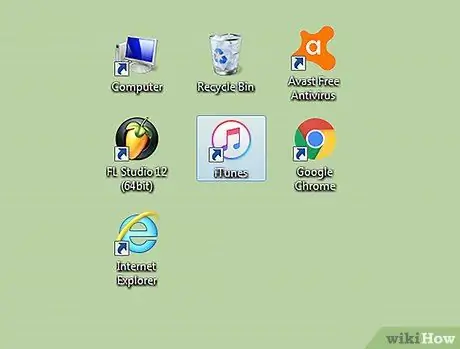
Քայլ 1. Բացեք iTunes- ը:
Ձեր iPhone- ին PDF ֆայլեր ավելացնելու ամենահեշտ ձևը դրանք iTunes- ի միջոցով համաժամացնելն է: Եթե այն հասանելի չէ, կարող եք անվճար ներբեռնել iTunes- ը apple.com/itunes/download- ից:
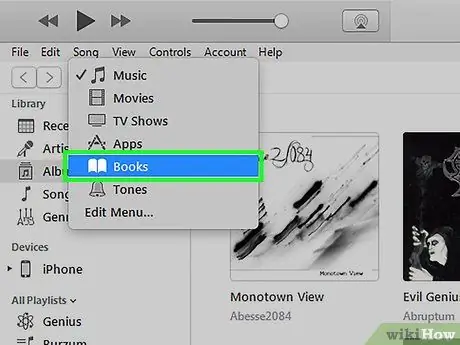
Քայլ 2. Բացեք iTunes գրադարանի «Գրքեր» բաժինը:
Երբ iTunes- ը բացվի, կտտացրեք «…» կոճակին պատուհանի վերևում: Ընտրացանկից ընտրեք «Գրքեր»: Կհայտնվի iTunes գրադարան:
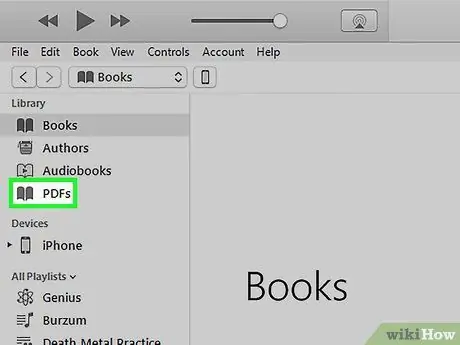
Քայլ 3. Կտտացրեք «Իմ PDF ֆայլերը» ներդիրին:
Այս ներդիրը հասանելի է, երբ բացում եք iTunes- ի «Գրքեր» բաժինը: Ձեր PDF գրադարանում արդեն պահված բոլոր PDF ֆայլերը կցուցադրվեն:
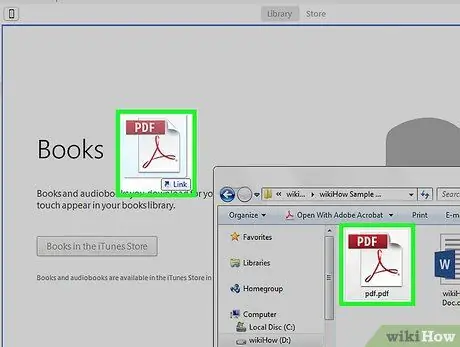
Քայլ 4. Քաշեք PDF ֆայլը, որը ցանկանում եք ավելացնել ձեր համակարգչից iTunes պատուհանում:
Սեղմեք և քաշեք PDF ֆայլը և գցեք այն iTunes պատուհանում ՝ այն iTunes- ի «Գրքեր» գրադարանում ավելացնելու համար:
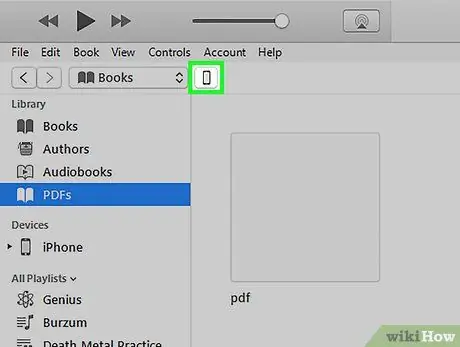
Քայլ 5. Միացրեք iPhone- ը համակարգչին USB մալուխի միջոցով:
Որոշ ժամանակ անց iPhone- ը կհայտնվի կոճակների վերին շարքում: Եթե սա առաջին անգամն է, որ iPhone- ը միացնում եք համակարգչին, ապա պետք է անցնեք կարճ նախնական կարգավորման գործընթաց, որը չի ազդի ձեր հեռախոսի տվյալների վրա:
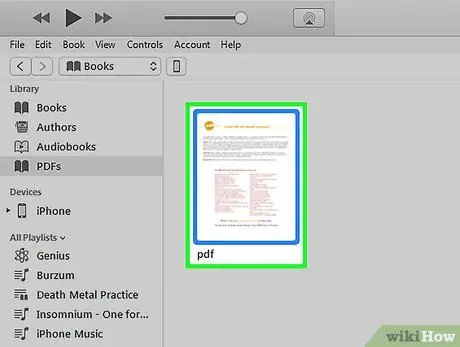
Քայլ 6. Նշեք այն PDF ֆայլերը, որոնք ցանկանում եք պատճենել iPhone- ին «Իմ PDF- ները» բաժնում:
Ընտրեք բոլոր այն PDF ֆայլերը, որոնք ցանկանում եք պատճենել iTunes «Գրքեր» գրադարանի «Իմ PDF ֆայլերը» բաժնում: Կարող եք սեղմել Ctrl/⌘ Cmd+A ՝ ամբողջ բովանդակությունը ընդգծելու համար, կամ պահել Ctrl/m Cmd ՝ սեղմելով յուրաքանչյուր ֆայլ, որը ցանկանում եք ընտրել:
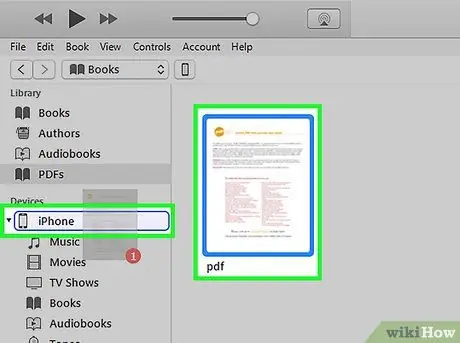
Քայլ 7. Քաշեք ընտրված ֆայլերը:
ITunes- ի պատուհանի ձախ կողմում կարող եք տեսնել կողագոտի:
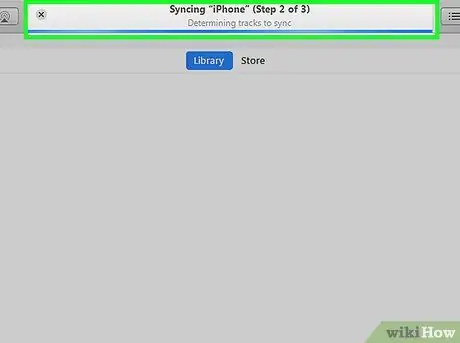
Քայլ 8. Քաշված ֆայլերը գցեք ձախ շրջանակի կամ կողագոտու iTunes- ի պատկերակի վրա:
Ֆայլն անմիջապես պատճենվելու է iPhone- ի պահեստային տարածք: Դուք կարող եք տեսնել պատճենի առաջընթացը iTunes պատուհանի վերևում:
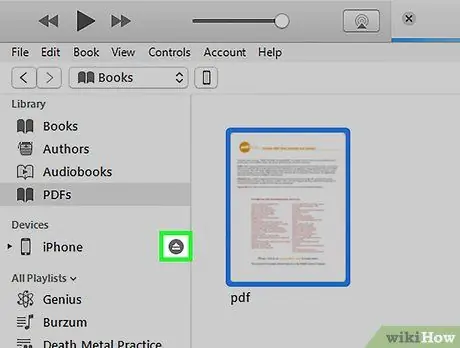
Քայլ 9. PDF ֆայլը պատճենելուց հետո անջատեք iPhone- ը:
Երբ ավարտեք պատճենումը հեռախոսի պահեստային տարածք, կտտացրեք iPhone- ի կոճակին էկրանի վերևում և ընտրեք «Eject»: Դրանից հետո դուք կարող եք ապահով կերպով անջատել ձեր iPhone- ը ձեր համակարգչից:
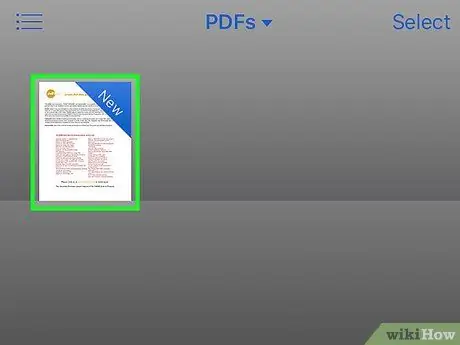
Քայլ 10. Տեղադրեք պատճենված PDF ֆայլը ձեր iPhone- ի iBooks հավելվածում:
Պատճենելուց հետո կարող եք գտնել բոլոր PDF ֆայլերը iBooks հավելվածի միջոցով:
Մեթոդ 4 -ից 4 -ը ՝ iBooks- ի օգտագործումը
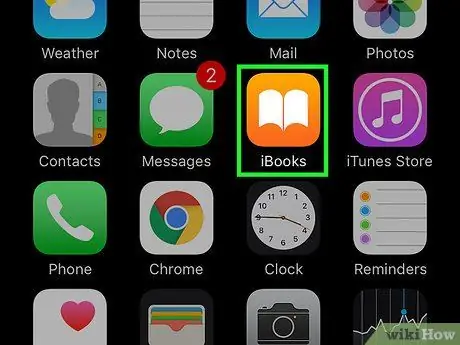
Քայլ 1. Գործարկեք iBooks- ը, երբ սարքը թարմացվի iOS 9.3 կամ ավելի ուշ:
iOS 9.3-ը ներկայացրել է էլեկտրոնային գրքերի և PDF ֆայլերի համաժամացման հնարավորությունը iCloud պահեստին: Այս կերպ, դուք կարող եք մուտք գործել ձեր բոլոր PDF ֆայլերը ցանկացած սարքից, որը միացված է նույն iCloud հաշվին:
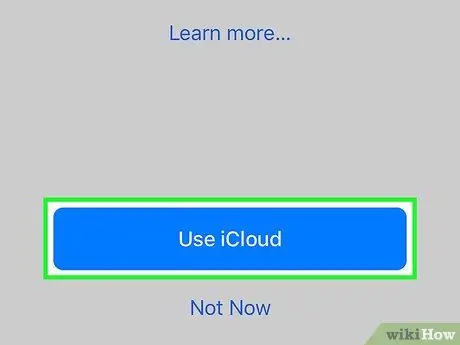
Քայլ 2. Միացրեք «iCloud for iBooks» գործառույթը (ըստ ցանկության):
Եթե ցանկանում եք համաժամացնել PDF ֆայլերը, կարող եք միացնել iCloud համաժամացումը iBooks- ում: Այս ֆայլերը կուտեն առկա iCloud պահեստային տարածքը: Բոլոր iCloud հաշիվներն ունեն 5 ԳԲ ազատ պահեստային տարածք, որն օգտագործվում է նաև iCloud- ի պահուստային տվյալները պահելու համար:
Պարտադիր չէ iCloud- ը միացնել, եթե ցանկանում եք օգտագործել iBooks: Դուք դեռ կարող եք մուտք գործել ձեր սարքի iBooks- ում պահվող բոլոր PDF ֆայլերը, ներառյալ iTunes- ով համաժամեցված PDF ֆայլերը:
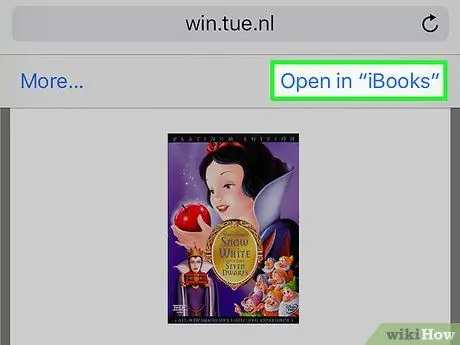
Քայլ 3. Ավելացրեք PDF ֆայլեր iBooks- ում:
Դուք կարող եք բեռնել PDF ֆայլեր ՝ օգտագործելով նախկինում նկարագրված մեթոդները: Կարող եք ֆայլեր ներբեռնել կայքերից, դրանք ուղարկել որպես էլ.փոստի կցորդներ և համաժամացնել դրանք ձեր համակարգչից: Ձեր iPhone- ին ավելացված բոլոր PDF ֆայլերը կհայտնվեն iBooks հավելվածում:
Եթե iCloud- ներում միացնեք iCloud- ը, iBooks- ում ավելացված PDF ֆայլերը կարող են հասանելի լինել և հասանելի լինել այլ սարքերի միջոցով (եթե դրանք միացված են նույն iCloud հաշվին):
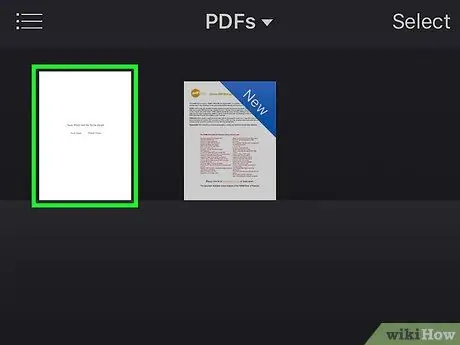
Քայլ 4. Հպեք iBooks գրադարանի PDF ֆայլին:
Երբ iBooks ծրագիրը բեռնում է, կարող եք տեսնել դրա ամբողջ գրադարանը: Եթե ցանկանում եք դիտել միայն պահպանված PDF ֆայլերը, կտտացրեք «Բոլոր գրքերը» կոճակին էկրանի վերևում և ընտրեք «PDF»: Դրանից հետո բովանդակությունը կզտվի և կցուցադրվեն միայն PDF ֆայլեր:
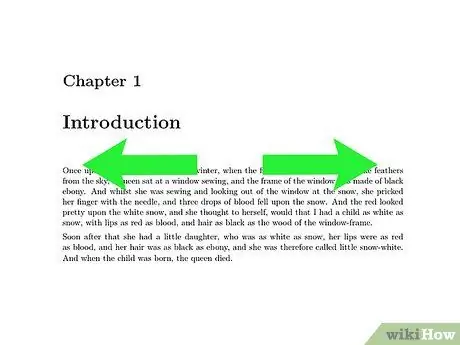
Քայլ 5. Էջերը փոխելու համար սահեցրեք էկրանը ձախ կամ աջ:
IBooks- ում PDF ֆայլերը դիտելիս կարող եք սահեցնել էկրանը ՝ նույն փաստաթղթի հաջորդ էջ տեղափոխվելու համար:
Հպեք ձեր կարդացած PDF ֆայլին ՝ միջերեսը բացելու համար, այնուհետև կկարողանաք նախադիտել բոլոր էջերը էկրանի ներքևում: Հպեք նախադիտման վահանակի ցանկալի էջին `այն ուղղակիորեն բացելու համար:
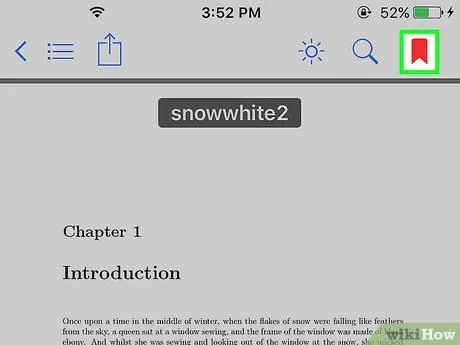
Քայլ 6. Հպեք «Էջանիշ» կոճակին ՝ ներկայումս ցուցադրվող էջում էջանիշ ավելացնելու համար:
Ընտրեք PDF ֆայլ ՝ ինտերֆեյսը ցուցադրելու համար, այնուհետև հպեք «Էջանիշ» կոճակին ՝ ընթացիկ էջը էջանշելու համար: Դուք կարող եք տեսնել էջանիշերը, երբ բացեք փաստաթղթի ամբողջական նախադիտումը:
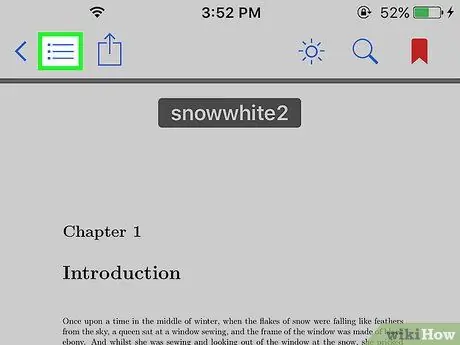
Քայլ 7. Հպեք «Բովանդակություն» կոճակին ՝ բոլոր էջերը դիտելու համար:
Այն գտնվում է համօգտագործման կոճակի կողքին («Կիսվել»), էկրանի վերևում: Հպվելուց հետո էկրանին կցուցադրվի բոլոր էջերի նախադիտումը (փոքր տարբերակով): Էջանշված էջերում անկյունում կա էջանիշի փոքր պատկերակ:
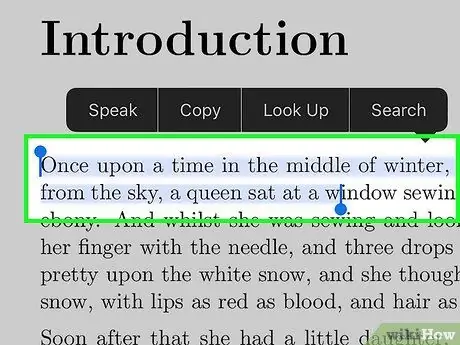
Քայլ 8. Սեղմեք և պահեք տեքստը `այն նշելու համար:
Բաց թողեք ձեր մատը, երբ խոշորացույցի ոսպնյակը ցուցադրվի էկրանին: Դրանից հետո կարող եք մարկերները քաշել ընտրության տարածքի երկու ծայրերում `տեքստը կարգավորելու համար, որը ցանկանում եք ընդգծել:
Եթե PDF ֆայլը ստեղծվել է սկանավորման արդյունքում, գուցե դժվարությամբ նշեք տեքստը (կամ ընդհանրապես):
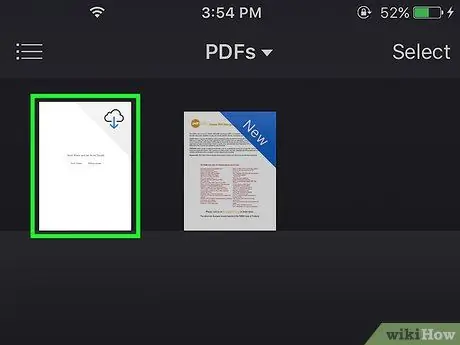
Քայլ 9. Ներբեռնեք iCloud հաշվում պահված PDF ֆայլը:
Եթե iBooks- ում միացնեք iCloud- ը, որոշ PDF ֆայլեր կարող են պահվել iCloud- ի պահեստում, բայց դեռ չեն ներբեռնվել ձեր iPhone- ում: Այս ֆայլերը նշվում են iCloud պատկերակով վերջում, երբ դրանք դիտում եք ձեր iBooks գրադարանում: Հպեք պատկերակին ՝ PDF ֆայլը iPhone ներբեռնելու համար:






